Hướng dẫn thay đổi hình nền trên Samsung Galaxy S22 Ultra một cách nhanh chóng và dễ dàng.
Nội dung bài viết
Gần đây, những hình nền đẹp mắt dành cho Samsung Galaxy S22 đã được hé lộ với nhiều màu sắc bắt mắt như đỏ Burgundy, hồng Blossom và xanh Zeta. Để thay đổi hình nền Samsung S22, bạn cần tải những hình nền này về máy trước.

Hướng dẫn thay đổi hình nền cho Samsung Galaxy S22 một cách dễ dàng.
Chi tiết cách thay đổi hình nền trên Samsung S22
Tải hình nền Samsung S22 cho Android và iPhone tại đây: Link tải hình nền Samsung S22
Hướng dẫn thay đổi hình nền cho Samsung Galaxy S22
Bước 1: Truy cập vào Cài đặt trên giao diện chính của điện thoại.
Bước 2: Kéo xuống và chọn mục "Hiển thị..." (Hình 1). Sau đó, chọn "Hình nền" (Hình 2).
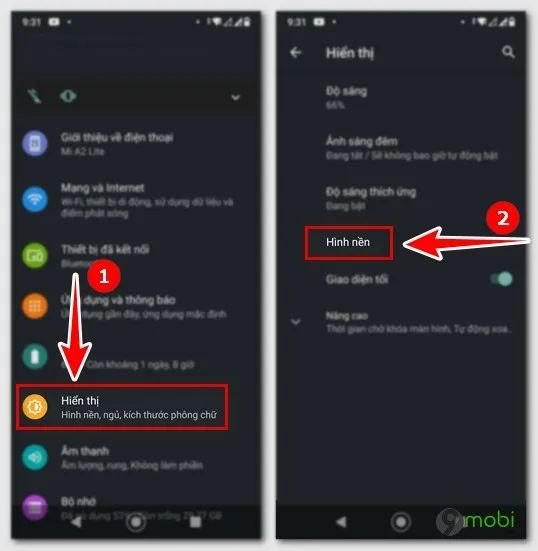
Bước 3: Chọn "Ảnh" (Hình 3) và nhấn vào "Tải về" (Hình 4).

Bước 4: Tiếp theo, chọn hình ảnh bạn muốn đặt làm hình nền (Hình 5). Chỉnh sửa hình ảnh sao cho vừa ý rồi nhấn "Đặt hình nền" (Hình 6).

Bước 5: Tùy vào nhu cầu, bạn có thể chọn cài đặt hình nền ở các vị trí sau (Hình 7):
- Màn hình chính: Đặt hình nền cho màn hình chính.
- Màn hình khóa: Đặt hình nền cho màn hình khóa.
- Màn hình chính và màn hình khóa: Đặt hình nền cho cả hai màn hình.
Sau khi hoàn tất, bạn sẽ thấy hình nền mới đã được cập nhật trên giao diện chính của điện thoại (Hình 8).

https://Tripi.vn/cach-doi-hinh-nen-samsung-s22-30190n.aspx
Trên đây là hướng dẫn thay đổi hình nền Samsung S22 mà Taimienphi.vn chia sẻ. Hy vọng bạn sẽ dễ dàng thay đổi hình nền cho chiếc Samsung S22 của mình. Nếu bạn đang tìm hiểu giá của Samsung S22, đừng quên tham khảo thông tin về giá Samsung S22 tại đây.
Có thể bạn quan tâm

Khắc phục, giải nén và phục hồi dữ liệu từ file nén RAR bị lỗi hoặc hỏng với 3 phương pháp hiệu quả - đạt tỷ lệ thành công 99%

Thiết lập mật khẩu hoặc password để bảo vệ dữ liệu USB một cách an toàn và hiệu quả.

Tải iOS 10.1.1, link tải iOS 10.1.1 với tốc độ nhanh

Cách loại bỏ nhãn dán trên các vật dụng theo từng chất liệu

Top 10 dòng máy làm sữa hạt được đánh giá cao nhất hiện nay


